22、Selenium + Python 实现 UI 自动化测试-操作日期时间控件
2017-10-16 10:15
736 查看
其实做自动化会遇到很多坑,有的坑需要我们填掉,有的坑需要我们绕过去。而日期时间控件就是需要我们绕过去的控件,千万别想着如何点击形形色色的日期控件。
一、先来看看日期时间控件的前端形式
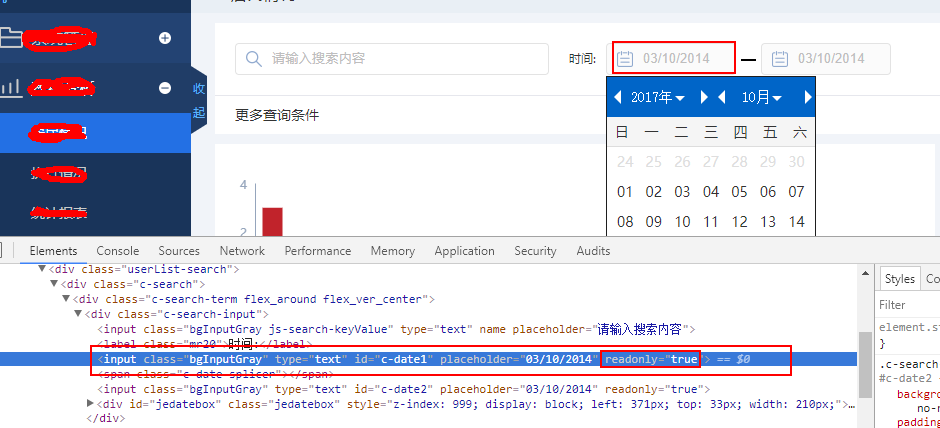
对,没错,日期时间控件,就是一个input框,是不是可以像普通文本框一样直接输入日期呢?我们来试试。
二、实验
1、最简单的例子,直接send_keys。(日期选择器的日期字段允许输入)
测试地址:http://jqueryui.com/resources/demos/datepicker/other-months.html
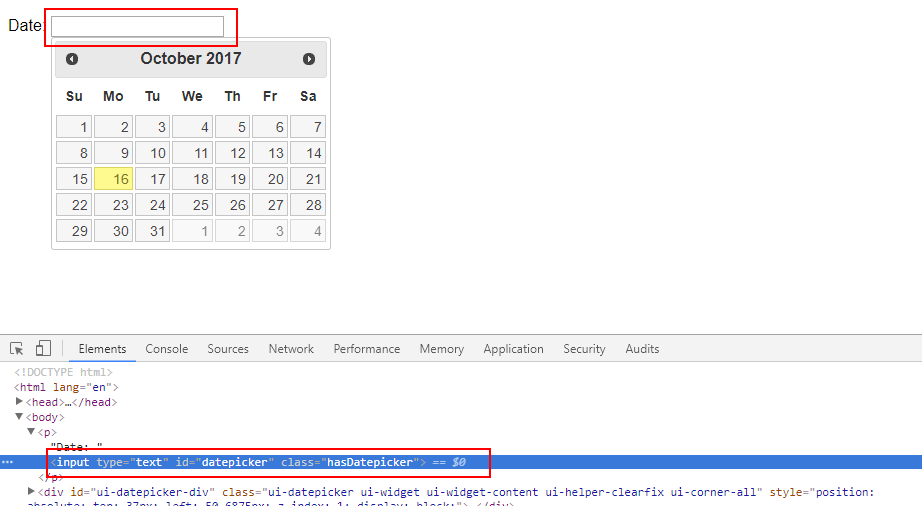
2、有readonly 属性的。(日期选择器的日期字段不允许输入)
回头看下一中的图片,有个readonly=‘true’属性,这样的日期框,不允许直接输入
上面共介绍了4种js方法,请随意使用。
小结:
以处理日期时间控件这个话题,引出来 js 在 selenium 中的用处。大概的思想可以总结为,“避重就轻”,不要让 Selenium 做他不会做或不擅长的事情,如果非做不可,就找个帮手。
一、先来看看日期时间控件的前端形式
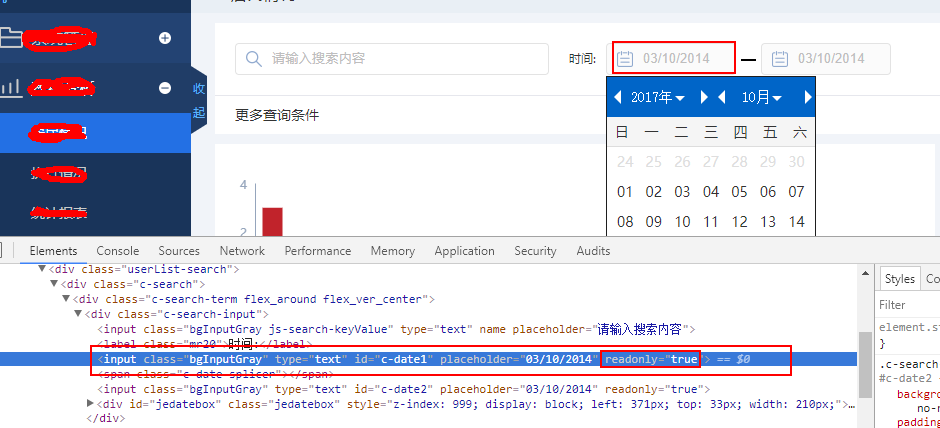
对,没错,日期时间控件,就是一个input框,是不是可以像普通文本框一样直接输入日期呢?我们来试试。
二、实验
1、最简单的例子,直接send_keys。(日期选择器的日期字段允许输入)
测试地址:http://jqueryui.com/resources/demos/datepicker/other-months.html
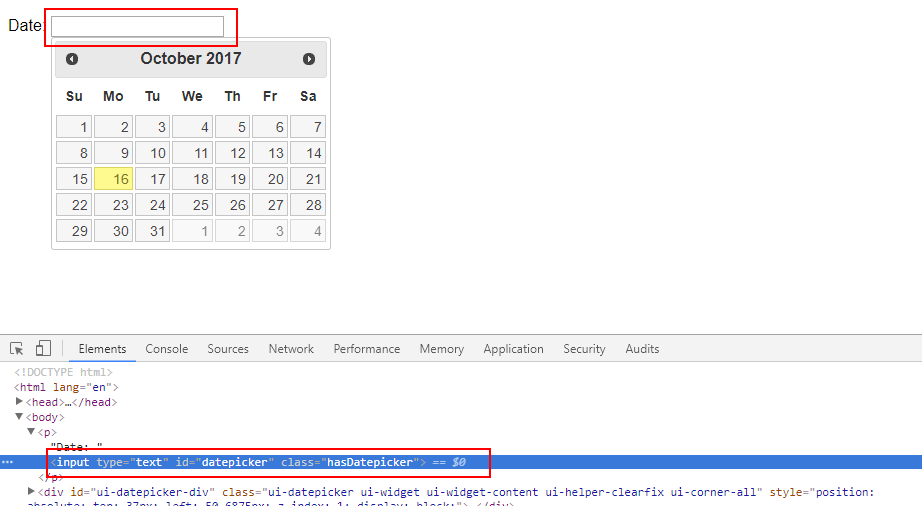
from selenium import webdriver
import time
driver = webdriver.Chrome()
driver.get("http://jqueryui.com/resources/demos/datepicker/other-months.html")
driver.find_element_by_id('datepicker').send_keys("10/16/2017")
time.sleep(5)
driver.quit()2、有readonly 属性的。(日期选择器的日期字段不允许输入)
回头看下一中的图片,有个readonly=‘true’属性,这样的日期框,不允许直接输入
from selenium import webdriver
import time
driver = webdriver.Chrome()
driver.implicitly_wait(20)
driver.get("http://xxxx/pages/systemManagement/login.html")
driver.find_element_by_xpath("/html/body/div/input").send_keys('xx')
driver.find_element_by_xpath('/html/body/div1/input').send_keys('xxx')
driver.find_element_by_xpath('/html/body/div/div[7]').click()
driver.find_element_by_xpath('/html/body/li[1]/a').click()
# js = "document.getElementById('c-date1').removeAttribute('readonly')" # 1.原生js,移除属性
# js = "$('input[id=c-date1]').removeAttr('readonly')" # 2.jQuery,移除属性
# js = "$('input[id=c-date1]').attr('readonly',false)" # 3.jQuery,设置为false
js = "$('input[id=c-date1]').attr('readonly','')" # 4.jQuery,设置为空(同3)
driver.execute_script(js)
driver.find_element_by_id('c-date1').send_keys('10/16/2017')
time.sleep(15)
driver.quit()上面共介绍了4种js方法,请随意使用。
小结:
以处理日期时间控件这个话题,引出来 js 在 selenium 中的用处。大概的思想可以总结为,“避重就轻”,不要让 Selenium 做他不会做或不擅长的事情,如果非做不可,就找个帮手。
相关文章推荐
- 13、Selenium + Python 实现 UI 自动化测试-操作表格
- 8、Selenium + Python 实现 UI 自动化测试-操作浏览器标签
- 26、Selenium + Python 实现 UI 自动化测试-调用 JavaScript 操作滚动条
- 12、Selenium + Python 实现 UI 自动化测试-操作下拉列表
- 11、Selenium + Python 实现 UI 自动化测试-操作按钮、复选框
- 7、Selenium + Python 实现 UI 自动化测试-键盘操作
- 9、Selenium + Python 实现 UI 自动化测试-操作浏览器窗口
- 14、Selenium + Python 实现 UI 自动化测试-操作Frame(iFrame)
- 15、Selenium + Python 实现 UI 自动化测试-操作JavaScript弹窗
- 21、Selenium + Python 实现 UI 自动化测试-操作cookies
- 19、Selenium + Python 实现 UI 自动化测试-XPath and CSS cheat sheet
- 20、Selenium + Python 实现 UI 自动化测试-AutoIT工具
- 33、Selenium + Python 实现 UI 自动化测试-正片5
- 32、Selenium + Python 实现 UI 自动化测试-正片4
- jquery-ui日期时间控件实现
- 27、Selenium + Python 实现 UI 自动化测试-调用 JavaScript 修改元素属性
- 3、Selenium + Python 实现 UI 自动化测试-元素定位
- 34、Selenium + Python 实现 UI 自动化测试-正片6
- 24、Selenium + Python 实现 UI 自动化测试-文件下载
- python selenium 处理时间日期控件(十六)
